Aktualisiert April 2024: Erhalten Sie keine Fehlermeldungen mehr und verlangsamen Sie Ihr System mit unserem Optimierungstool. Hol es dir jetzt unter diesen Link
- Laden Sie das Reparaturtool hier.
- Lassen Sie Ihren Computer scannen.
- Das Tool wird dann deinen Computer reparieren.
Mit der Google Mail-Webanwendung oder dem Desktop-Client können Sie ganz einfach eine E-Mail schreiben. Aber was passiert, wenn Sie die Nachricht "Google Mail-Adresse nicht gefunden" erhalten?
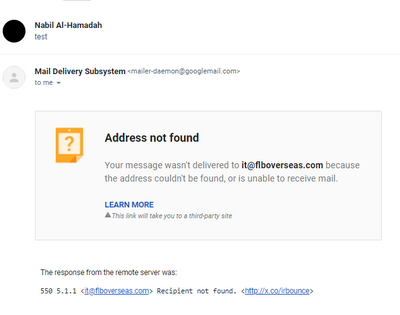
Dafür gibt es mehrere Gründe Mail wird nicht zugestellt. Im Folgenden finden Sie die häufigsten Ursachen und einige Tipps, wie Sie das Problem lösen können. Wir haben auch einige typische Fehlermeldungen bereitgestellt, aber leider variiert die genaue Fehlermeldung von Mail-System zu Mail-System.
Überprüfen Sie die E-Mail-Adresse des Empfängers
- Ein häufiger Fehler in Google Mail ist eine falsche Empfänger-E-Mail-Adresse.
- Überprüfen Sie die E-Mail-Adresse des Empfängers auf fehlende Zeichen oder Zahlen.
- Wenn das Problem weiterhin besteht, bitten Sie den Empfänger, die E-Mail-Adresse erneut zu senden.
- Kopieren Sie die Adresse, fügen Sie sie in Google Mail ein und senden Sie die E-Mail erneut.
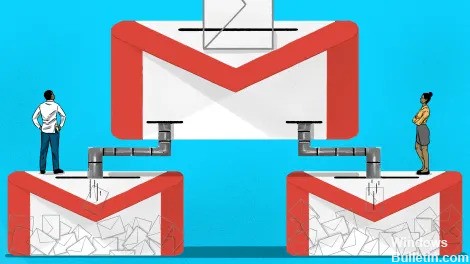
Überprüfen Sie, ob die E-Mail gelöscht wurde.
Aktualisierung vom April 2024:
Sie können jetzt PC-Probleme verhindern, indem Sie dieses Tool verwenden, z. B. um Sie vor Dateiverlust und Malware zu schützen. Darüber hinaus ist es eine großartige Möglichkeit, Ihren Computer für maximale Leistung zu optimieren. Das Programm behebt mit Leichtigkeit häufig auftretende Fehler, die auf Windows-Systemen auftreten können – ohne stundenlange Fehlerbehebung, wenn Sie die perfekte Lösung zur Hand haben:
- Schritt 1: Laden Sie das PC Repair & Optimizer Tool herunter (Windows 10, 8, 7, XP, Vista - Microsoft Gold-zertifiziert).
- Schritt 2: Klicken Sie auf “Scan starten”, Um Windows-Registrierungsprobleme zu finden, die PC-Probleme verursachen könnten.
- Schritt 3: Klicken Sie auf “Repariere alles”Um alle Probleme zu beheben.
- Ein weiterer Grund, warum E-Mails abprallen können, ist, dass keine E-Mail-Konten vorhanden sind.
- Stellen Sie sicher, dass die E-Mail-Adresse, an die Sie E-Mails senden, aktiv und nicht gelöscht ist.
- Führen Sie die folgenden Schritte aus, um sicherzustellen, dass es sich um eine aktive E-Mail-Adresse handelt.
- Drücken Sie in Ihrem Chrome-Browser Strg + Umschalt + N. Dies öffnet ein neues Inkognito-Fenster.
- Wechseln Sie zur Anmeldeseite für Google Mail.
- Geben Sie die E-Mail-Adresse des Empfängers ein (nicht Ihre, sondern die des Empfängers) und klicken Sie auf Weiter.
- Wenn die Meldung "Dieses Konto wurde kürzlich gelöscht und möglicherweise wiederhergestellt" lautet, bedeutet dies, dass die E-Mail-Adresse des Empfängers wahrscheinlich nicht mehr aktiv ist.
Fügen Sie die E-Mail-Adresse aus Ihrem Adressbuch hinzu
Wenn Sie eine Adresse in das Feld An, Cc oder Bcc einer von Ihnen verfassten Nachricht eingeben, schlägt Google Mail Adressen aus Ihrer Kontaktliste vor. Drücken Sie die Eingabetaste, um den Namen oben in der Liste auszuwählen, oder scrollen Sie nach unten, um eine andere Adresse auszuwählen. Wenn Google Mail die gewünschte Adresse nicht vorschlägt, geben Sie weiter ein.
Google Mail schlägt die Adressen vor, an die Sie am häufigsten zuerst E-Mails senden. Um eine vollständige Liste Ihrer am häufigsten gesendeten Kontakte anzuzeigen, klicken Sie oben links auf Ihrer Google Mail-Seite auf Google Mail und wählen Sie dann Kontakte aus. Klicken Sie dann auf Weitere Kontakte.
https://support.google.com/mail/thread/33798708?hl=en
Expertentipp: Dieses Reparaturtool scannt die Repositorys und ersetzt beschädigte oder fehlende Dateien, wenn keine dieser Methoden funktioniert hat. Es funktioniert in den meisten Fällen gut, wenn das Problem auf eine Systembeschädigung zurückzuführen ist. Dieses Tool optimiert auch Ihr System, um die Leistung zu maximieren. Es kann per heruntergeladen werden Mit einem Klick hier

CCNA, Webentwickler, PC-Problembehandlung
Ich bin ein Computerenthusiast und ein praktizierender IT-Fachmann. Ich habe jahrelange Erfahrung in der Computerprogrammierung, Fehlerbehebung und Reparatur von Hardware. Ich spezialisiere mich auf Webentwicklung und Datenbankdesign. Ich habe auch eine CCNA-Zertifizierung für Netzwerkdesign und Fehlerbehebung.

